Chapter 11 工程制图和视图
工业上和工程上的信息交流,有高品质的工程图是一个关键。好的工程图应该符合工业标准,满足大小规格、符号体系、投影方式和尺寸标注的要求。
创建和修改图纸应该容易操作,不必重复操作,模型改动后的结果也应该能自动反映到相应图纸上。
FreeCAD 核心模块有两个工作台可以画工程图,Drawing 和 TechDraw。本书聚焦于 TechDraw。
原来的 Drawing 工作台正被新的、也更强大的 TechDraw 工作台所取代。后续的 FreeCAD 版本将会完全移除 Drawing 工作台。
通过 TechDraw 工作台生成的工程图纸不是静态的,而是由其表达对象动态创建的。如果模型改变了,图纸也会自动更新,反映出这种改动。不只是对象形状,尺寸值也是如此。
11.1 纸面
第一次打开 TechDraw 工作台时,能用的只有创建纸面的工具。可以直接创建纸面  ,也可以从模版调用
,也可以从模版调用  。TechDraw 中的所有其他东西都要放在纸面里。纸面是一个容器,存放所有的子对象,比如零件视图和尺寸标注。
。TechDraw 中的所有其他东西都要放在纸面里。纸面是一个容器,存放所有的子对象,比如零件视图和尺寸标注。
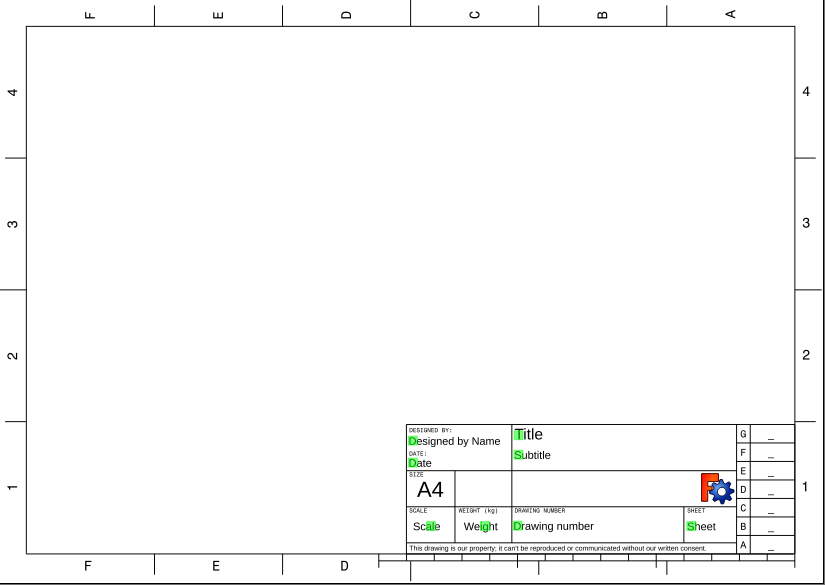
图 11.1: 新制图纸面
默认的纸面带有标题栏和参考格,大小适合 A4 纸。A4 是世界通行的标准,除了美国。标题栏中带有绿色标志的内容可以就地修改,内容会保存在项目文档中。
对美国的用户来说,A4 纸面近似于美国的信纸(8.5 x 11 英寸)。因为尺寸并不完全吻合,你的打印机驱动程序可能会缩放幅面来适应纸张大小。如果你想打印得到确切比例的图纸,务必使用适合打印机的纸面模版。
FreeCAD的 维基页面上,有一个教程,指导如何制作定制的模版。 https://www.freecadweb.org/wiki/TechDraw_TemplateHowTo
纸面的主要区域还是空白,等待你添加零件视图。
11.2 视图
视图是对象的 2D 表现。在一张纸面上可以有无数个视图。每个视图也有它自己的属性。通过这些属性,你可以控制视图显示的样子。比如说:
- 设置视图在纸面上的 XY 位置;
- 控制零件的投影方向;
- 设置零件大小比例;
- 选择投影类型(正交或透视);
- 是否显示内部线段。

图 11.2: 技术制图的视图工具栏
视图工具栏里有好几个工具,可以把当下选中对象的视图加入纸面。实际使用中,有时需要向一张纸面里加入几个关联的视图。“组合投影/projection group”是一个视图集合,来自于同一个对象,共享同样的比例。在图 11.3 中,我们在项目树上选中了一个零件,点击图标  ,加入组合投影。
,加入组合投影。
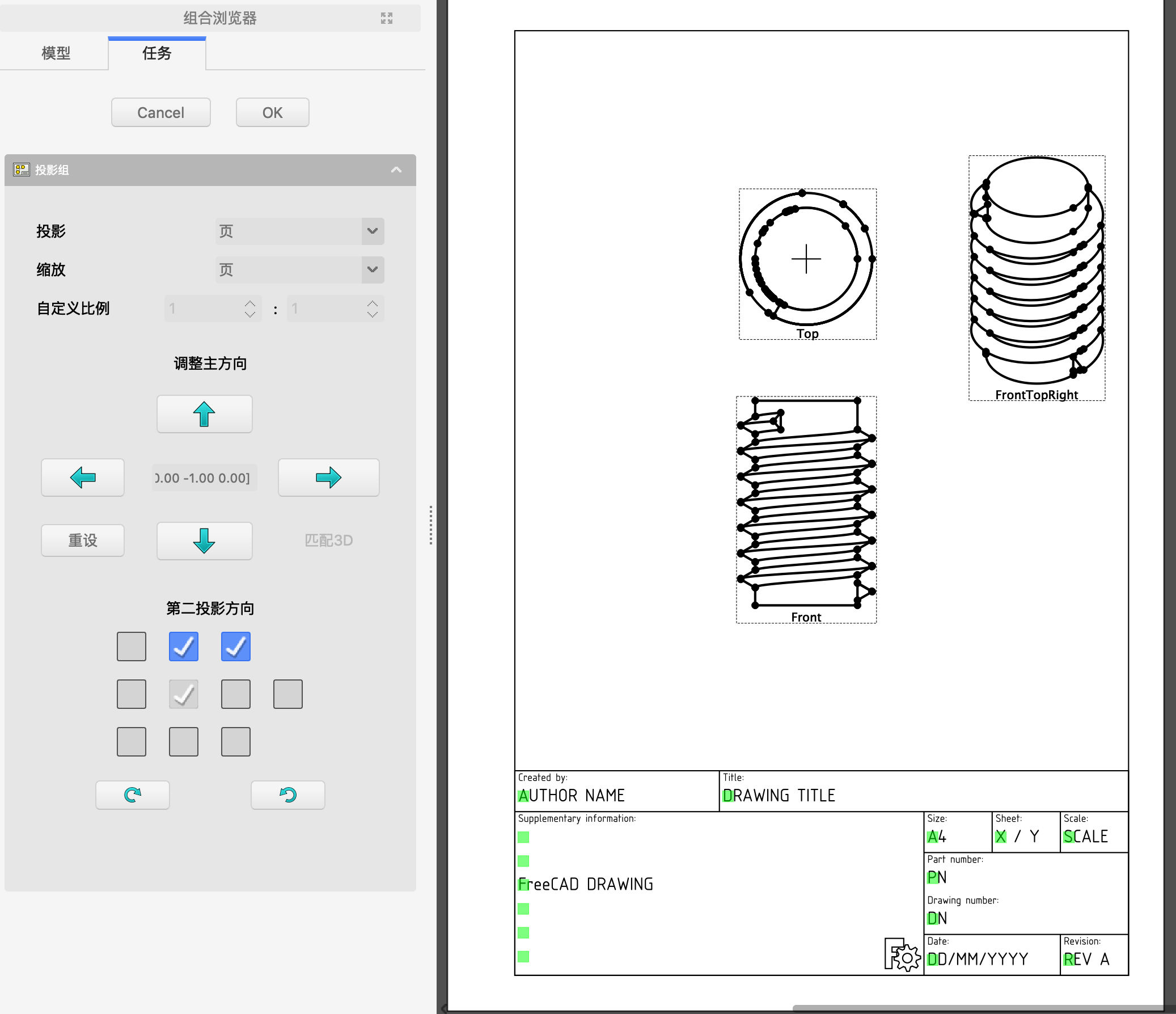
图 11.3: 给一个零件创建组合投影
“局部视图/detail view”可以聚焦于主视图的某一小部分。选中某个既有视图,点击局部视图按钮  ,然后在属性中调整锚定点和比例。
,然后在属性中调整锚定点和比例。
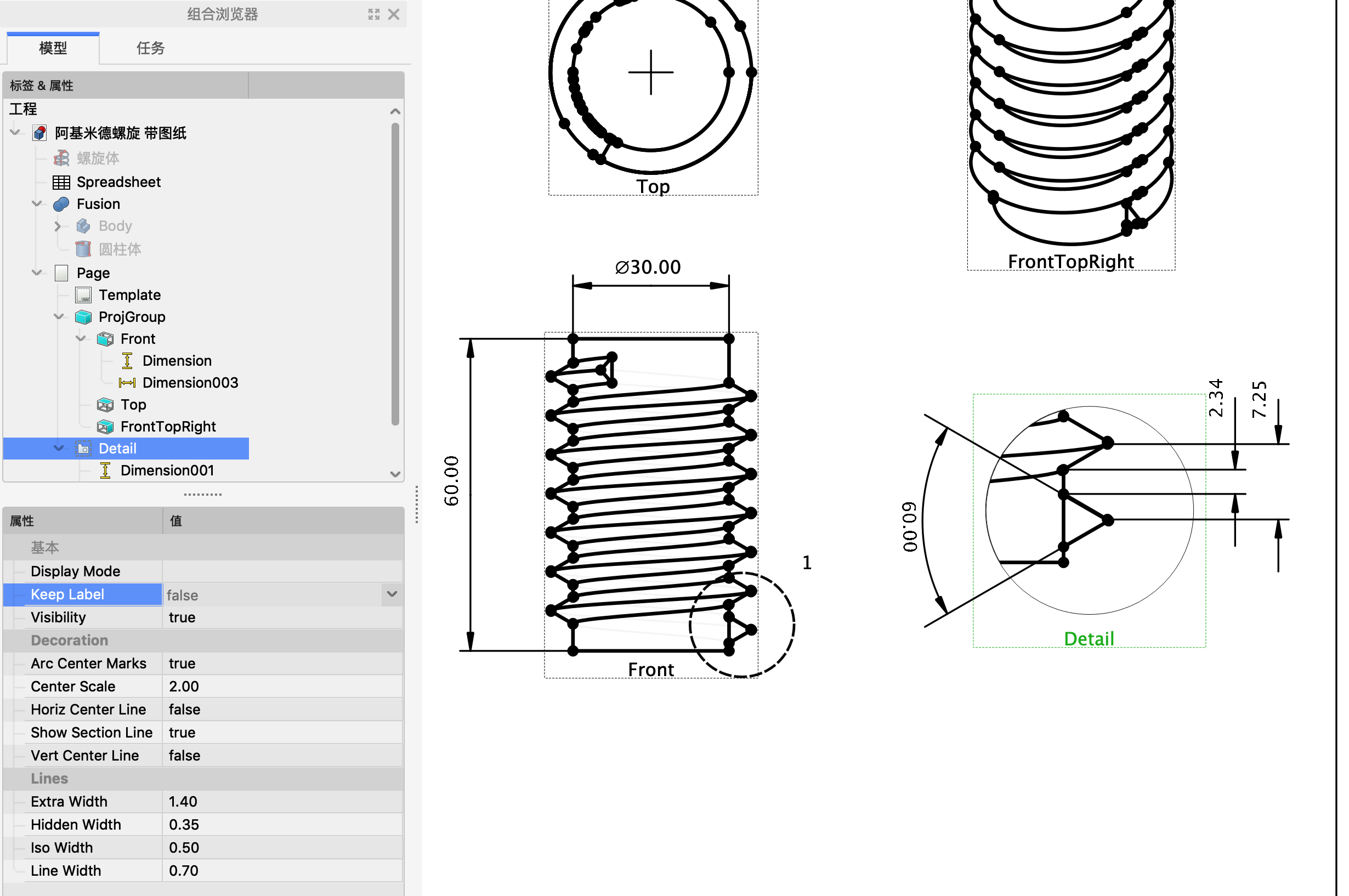
图 11.4: 局部视图与主视图相关联,而可以有自己的比例
11.3 尺寸标注
你想请别人读你的图纸,就要清楚地表达出零件关键特征的所有尺寸,并指明单位。很简单,你只要在视图中选择边线或角点,然后添加恰当的尺寸就好。

图 11.5: 尺寸标注工具栏
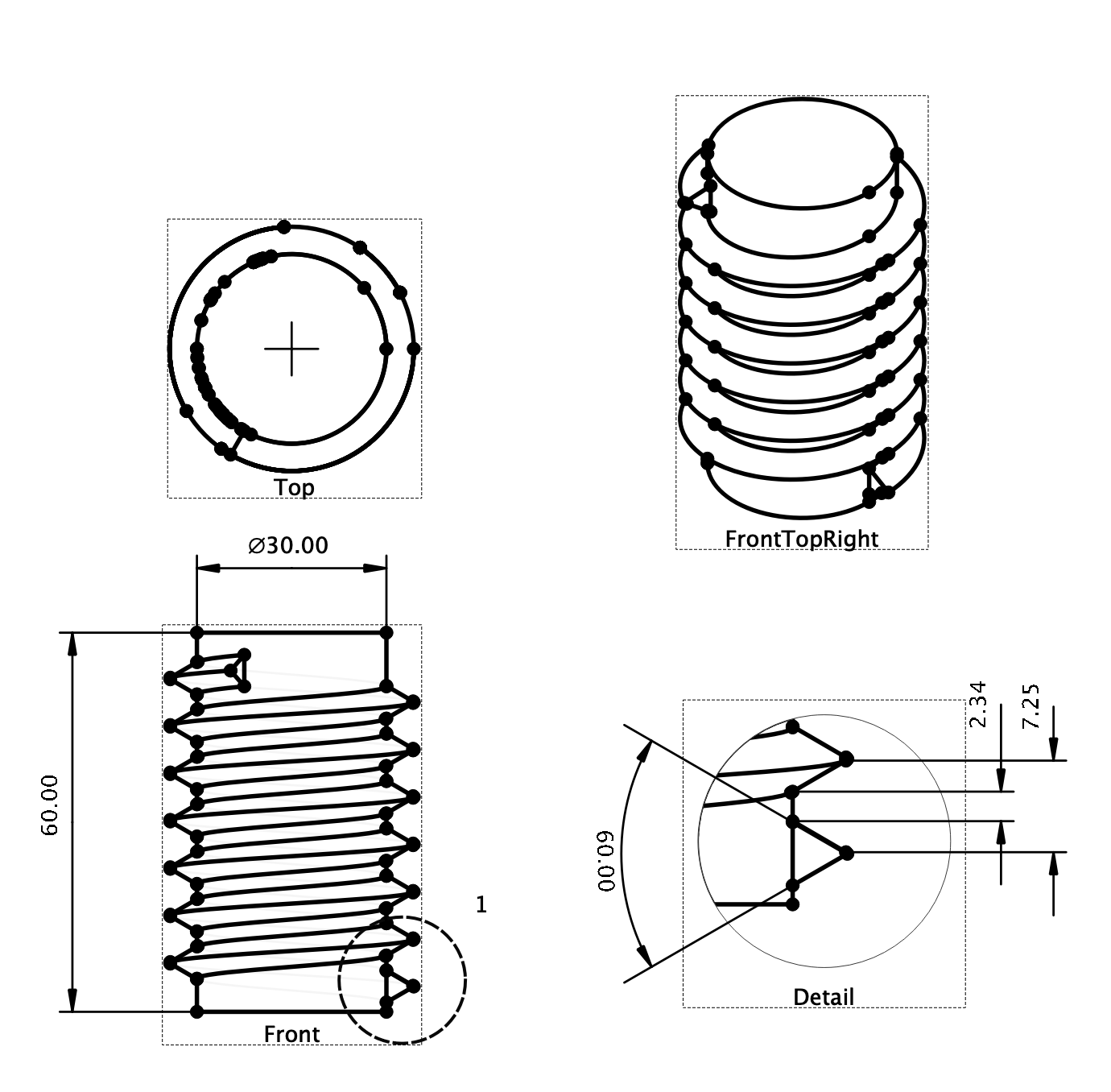
图 11.6: 带着目的添加视图和尺寸标注,传达设计信息
尺寸链接于基础对象,如果基础对象改变,尺寸将自动更新。尺寸对象也加入进了项目树,在它们关联的视图节点下面。也可以像其他 FreeCAD 对象那样调整它们的属性。
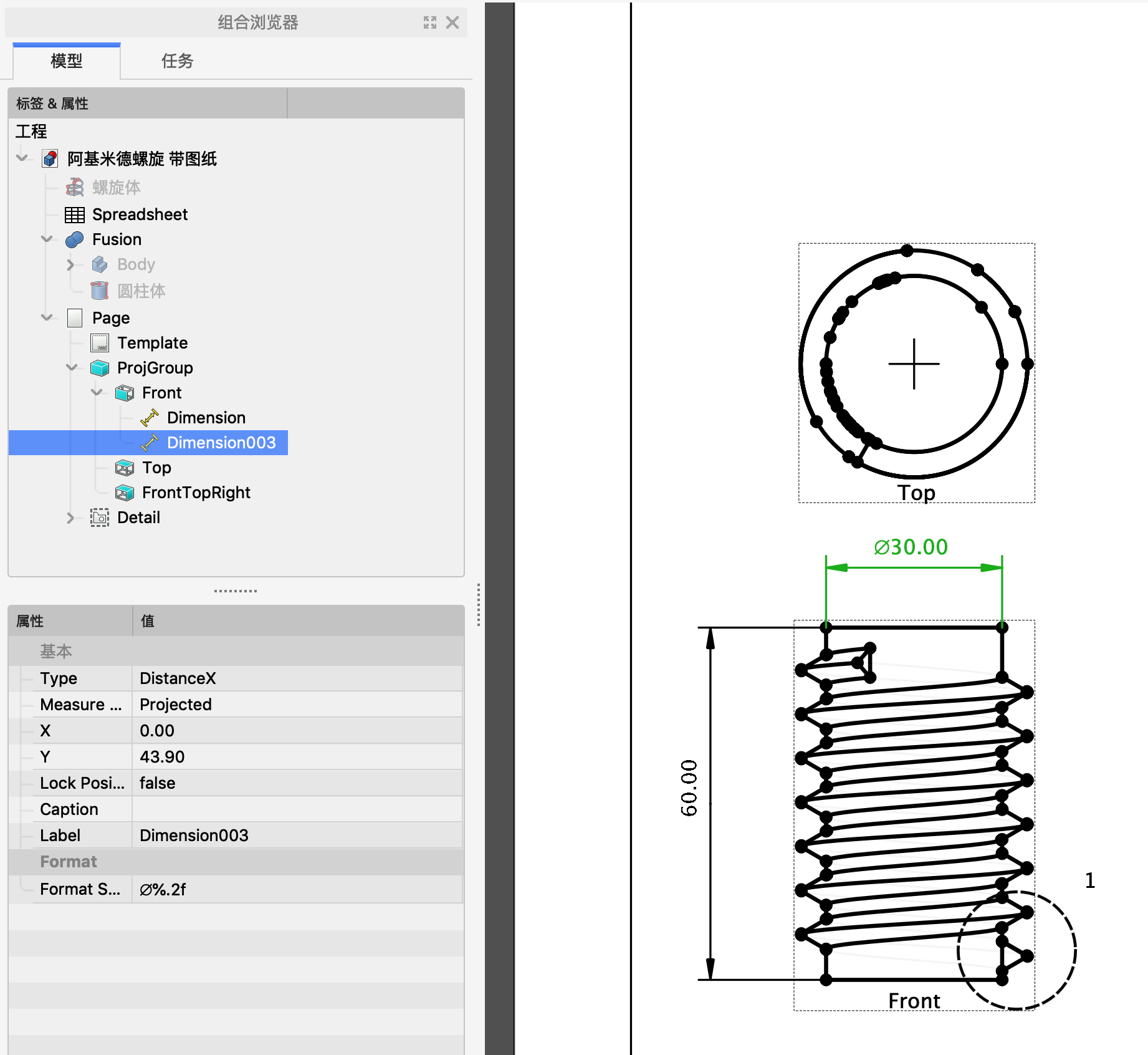
图 11.7: 尺寸标注属性